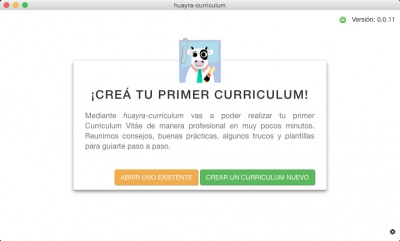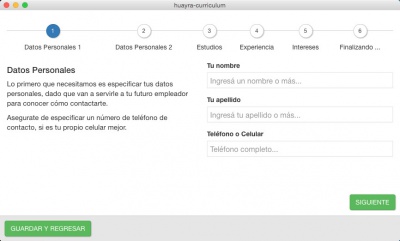Diferencia entre revisiones de «Huayra CV»
| Línea 17: | Línea 17: | ||
Una vez aquí elegimos hacemos clic en la opción '''Crear un currículum nuevo'''. | Una vez aquí elegimos hacemos clic en la opción '''Crear un currículum nuevo'''. | ||
| − | {{Mbox|Si ya | + | {{Mbox|Si ya estuvimos utilizando la aplicación y queremos revisar o modificar los datos de nuestro CV, debemos seleccionar la opción '''Abrir uno existente'''. |class = note}} |
| + | |||
| + | {{Mbox|A continuación deberemos seguir los pasos que nos van indicando las pantallas. Y posteriormente hacer clic el botón '''Siguiente''', de este modo se irán almacenando nuestros datos para el armado de nuestro CV. Si cliqueamos en el botón '''Guardar y regresar''' se fuardará lo que hicimos hasta el momento y volverá a la pantalla principal.|class = important}} | ||
| + | |||
| + | ;Primer Paso | ||
| + | : '''Datos Personales''' | ||
| + | : [[Image: CV2.jpg|400px]] | ||
Revisión del 13:17 5 mar 2015
Desde el equipo de Huayra pensamos que era fundamental desarrollar una aplicación que acompañara a los jóvenes en los primeros pasos del mundo laboral.
Contar con un currículum vitae es una condición necesaria para poder acceder a cualquier trabajo. En él se detallan algunos datos personales, los estudios realizados, la experiencia laboral, los intereses, entre otras cosas.
Es por eso que hemos incluido en Huayra 3.0 la aplicación Huayra CV.
La misma es muy sencilla de usar, y dará como resultado un documento de texto que podrá ser editado las veces que sean necesarias.
Aquí te mostramos cómo utilizar esta aplicación siguiendo.
Para abrir la aplicación tenemos que ir al Menú Huayra, seleccionar la opción Huayra y allí encontraremos Huayra Currículum.
También podemos abrir la aplicación con Synapse.
Una vez aquí elegimos hacemos clic en la opción Crear un currículum nuevo.